Existem muitas ferramentas famosas de captura de telacomo GreenShot e Shotty, que permitem capturar e editar capturas de tela. No entanto, às vezes é necessário capturar capturas de tela não apenas do sistema atual, mas também de computadores remotos (por exemplo, servidores) para verificar se os processos necessários estão em execução ou não. Além disso, também pode ser necessário compartilhar sua tela com outros usuários em uma rede que pode ter vários sistemas operacionais, como Windows, Mac ou Linux. Kidsnapper é uma ferramenta de captura e compartilhamento de captura de tela portátilisso não apenas permite capturar capturas de tela da área de trabalho atual, mas também possibilita o compartilhamento de capturas de tela com computadores remotos via servidor da web local. Isso pode ajudar as pessoas que usam várias plataformas de sistema operacional a obter capturas de tela de computadores com Windows. Por exemplo, um administrador de sistema que usa um sistema operacional Linux pode obter capturas de tela dos PCs de clientes baseados no Windows na rede, simplesmente inserindo o endereço IP e a porta (2000 por padrão) em um navegador.
O Kidsnapper registra as combinações de teclas de atalho Shift + Print e CTRL + Print para capturar a área de trabalho inteira e a janela atual, respectivamente. Além dos métodos de captura de tela manual, você pode ativar instantâneo automático opção Em para capturar capturas de tela automaticamente após intervalos predefinidos.

Clicando ativar servidor web A opção permitirá que outros computadores na rede busquem a captura de tela da área de trabalho digitando o endereço IP seguido pela porta 2000.
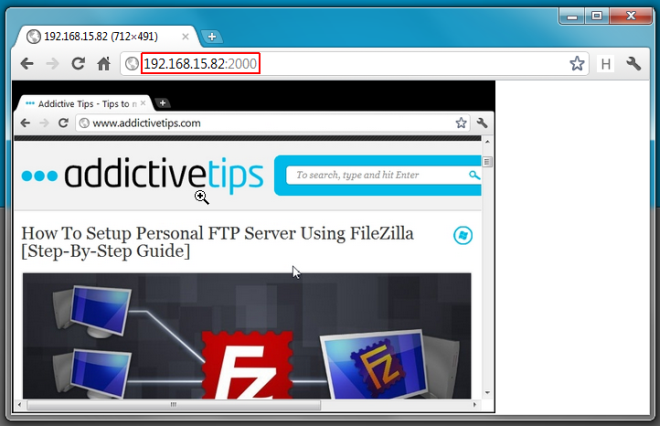
Para configurar opções avançadas, abra Preferências no menu da bandeja do sistema. Você pode alterar a porta padrão (2000), nível de qualidade da imagem, ativar perguntar antes de enviar o instantâneo opção, selecione um diretório para salvar ocapturas de tela, especifique a área de trabalho padrão a ser capturada, escolha arquivos de som para ações do aplicativo e selecione um serviço para obter seu endereço IP externo.
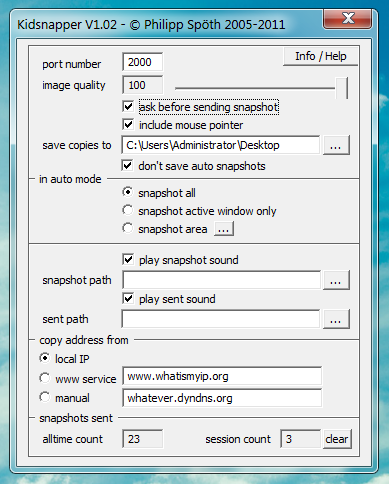
O Kidsnapper funciona no Windows XP, Windows Vista e Windows 7.
Baixar Kidsnapper













Comentários